لماذا تحتاج إلى استعادة بيانات القرص الصلب؟
بغض النظر عن القرص الصلب الذي قد تستخدم- لا توجد وسيلة لحماية نفسك تماما من أي نوع من فقدان البيانات. ليس فقط تعطل القرص الثابت التي تؤدي إلى فقدان البيانات - ولكن عددا من الحالات الأخرى كذلك. في الواقع، واحدة من الأسباب الأكثر شيوعا لفقدان البيانات حذف بطريق الخطأ من تلقاء نفسها. هناك أوقات عندما كنت تعتقد أنك لا تحتاج إلى ملف معين أو مجلد فقط لتحقيق العكس تماما في وقت لاحق.
في حين حذف / تغيير حجم أقسام القرص الصلب، حتى أصغر الأخطاء يمكن أن يكون لها عواقب كارثية. بنقرة واحدة خاطئة وجميع البيانات الخاصة بك تم فقدها. وهناك عدد من الفيروسات وأحصنة طروادة عبر الإنترنت يمكن أن تحطمت فسادا مع البيانات الخاصة بك. النقطة هنا هي أنه يجب أن تكون مستعدا لمثل هذه الحالات، بغض النظر عن مدى حذرك. هذا هو المكان الذي تأتي فيه الحاجة لاستعادة البيانات القرص الصلب الكامل في.
موثوق بها من قبل أكثر من 500،000،000 مستخدم في جميع أنحاء العالم، ووندرشار داتا ريكوفيري هو الاسم الذي يمكن أن تعتمد على عندما يتعلق الأمر بجميع احتياجات استعادة البيانات الخاصة بك. هذا القرص الصلب استعادة البيانات البرمجيات يمكن الكشف عن واسترداد أكثر من 550 تنسيقات الملفات، وبالتالي ضمان أنه لا يوجد نوع الملف الذي لا يمكن استرداد. تم تصميم وحدات الانتعاش المختلفة للتكيف والعمل في أي سيناريو استعادة البيانات.
واحدة من أكثر الميزات الفريدة والمفيدة التي تقدم ووندرشار داتا ريكوفيري هو القدرة على معاينة الملفات القابلة للاسترداد. هذا يساعدك على استعادة فقط تلك الملفات التي تحتاجها أثناء القيام استعادة البيانات القرص الصلب. يمكنك أيضا حفظ نتائج المسح واستئناف عملية استعادة البيانات في أي وقت آخر وفقا لراحتك. الأداة لديها واجهة سهلة الاستخدام، مما يجعل من السهل جدا لاستعادة الملفات من القرص الثابت الخاص بك.
مع ووندرشار استعادة البيانات، لا تحتاج إلى أي معرفة خاصة للحصول على العودة الملفات الخاصة بك. يمنحك وضع الاسترداد القياسي الخيار لاسترداد أنواع معينة من الملفات من مواقع محددة. كل هذه الميزات إضافة إلى جعل عملية الانتعاش أكثر فائدة. تحتاج فقط إلى اتباع الخطوات البسيطة أبرزت أمامنا.
أولا، اذهب إلى برنامج Wondershare استعادة البيانات على الانترنت وتحميل الإعداد لنسخة ويندوز من خلال النقر على "انها محاولة مجانا. تشغيل الإعداد، اتبع الخطوات التي تظهر على الشاشة واستكمال التثبيت.
عند بدء تشغيل ووندرشار داتا ريكوفيري، يتم تشغيل معالج الاسترداد بشكل افتراضي. انقر على "الوضع القياسي" في الجزء السفلي من الشاشة لبدء استعادة البيانات القرص الصلب في الوضع القياسي.
استنادا إلى كيفية فقدت الملفات الخاصة بك، لديك لاختيار وضع الاسترداد المقابلة من هذه الشاشة. اختياراتك وما يتم استخدامها ل هي كما يلي:
استعادة الملفات المفقودة: إذا قمت بحذف ملفاتك أو تنسيق القرص الصلب، ثم حاول الاسترداد باستخدام هذا الوضع.
التقسيم الانتعاش: إذا كنت تحاول العثور على فقدان / تغيير حجم / حذف القسم على القرص الصلب الخاص بك، ثم انتقل مع بارتيتيون ريكوفيري.
راو فيل ريكوفيري: إذا كان السابق غير قادر على العثور على الملفات الخاصة بك، ثم اختر راو فيل ريكوفيري
استئناف الاسترداد: إذا قمت بحفظ نتائج مسح سابق، ثم حدد هذا الخيار لاستئناف الاسترداد منه.
بغض النظر عن القرص الصلب الذي قد تستخدم- لا توجد وسيلة لحماية نفسك تماما من أي نوع من فقدان البيانات. ليس فقط تعطل القرص الثابت التي تؤدي إلى فقدان البيانات - ولكن عددا من الحالات الأخرى كذلك. في الواقع، واحدة من الأسباب الأكثر شيوعا لفقدان البيانات حذف بطريق الخطأ من تلقاء نفسها. هناك أوقات عندما كنت تعتقد أنك لا تحتاج إلى ملف معين أو مجلد فقط لتحقيق العكس تماما في وقت لاحق.
في حين حذف / تغيير حجم أقسام القرص الصلب، حتى أصغر الأخطاء يمكن أن يكون لها عواقب كارثية. بنقرة واحدة خاطئة وجميع البيانات الخاصة بك تم فقدها. وهناك عدد من الفيروسات وأحصنة طروادة عبر الإنترنت يمكن أن تحطمت فسادا مع البيانات الخاصة بك. النقطة هنا هي أنه يجب أن تكون مستعدا لمثل هذه الحالات، بغض النظر عن مدى حذرك. هذا هو المكان الذي تأتي فيه الحاجة لاستعادة البيانات القرص الصلب الكامل في.
بيانات القرص الصلب الانتعاش البرمجيات الموصى بها
موثوق بها من قبل أكثر من 500،000،000 مستخدم في جميع أنحاء العالم، ووندرشار داتا ريكوفيري هو الاسم الذي يمكن أن تعتمد على عندما يتعلق الأمر بجميع احتياجات استعادة البيانات الخاصة بك. هذا القرص الصلب استعادة البيانات البرمجيات يمكن الكشف عن واسترداد أكثر من 550 تنسيقات الملفات، وبالتالي ضمان أنه لا يوجد نوع الملف الذي لا يمكن استرداد. تم تصميم وحدات الانتعاش المختلفة للتكيف والعمل في أي سيناريو استعادة البيانات.
واحدة من أكثر الميزات الفريدة والمفيدة التي تقدم ووندرشار داتا ريكوفيري هو القدرة على معاينة الملفات القابلة للاسترداد. هذا يساعدك على استعادة فقط تلك الملفات التي تحتاجها أثناء القيام استعادة البيانات القرص الصلب. يمكنك أيضا حفظ نتائج المسح واستئناف عملية استعادة البيانات في أي وقت آخر وفقا لراحتك. الأداة لديها واجهة سهلة الاستخدام، مما يجعل من السهل جدا لاستعادة الملفات من القرص الثابت الخاص بك.
مع ووندرشار استعادة البيانات، لا تحتاج إلى أي معرفة خاصة للحصول على العودة الملفات الخاصة بك. يمنحك وضع الاسترداد القياسي الخيار لاسترداد أنواع معينة من الملفات من مواقع محددة. كل هذه الميزات إضافة إلى جعل عملية الانتعاش أكثر فائدة. تحتاج فقط إلى اتباع الخطوات البسيطة أبرزت أمامنا.
استعادة بيانات القرص الصلب مع ووندرشار داتا ريكوفيري
أولا، اذهب إلى برنامج Wondershare استعادة البيانات على الانترنت وتحميل الإعداد لنسخة ويندوز من خلال النقر على "انها محاولة مجانا. تشغيل الإعداد، اتبع الخطوات التي تظهر على الشاشة واستكمال التثبيت.
الخطوة 1: حدد الوضع القياسي لاسترداد البيانات ووندرشار
عند بدء تشغيل ووندرشار داتا ريكوفيري، يتم تشغيل معالج الاسترداد بشكل افتراضي. انقر على "الوضع القياسي" في الجزء السفلي من الشاشة لبدء استعادة البيانات القرص الصلب في الوضع القياسي.
الخطوة 2: اختيار وحدة الاسترداد
استنادا إلى كيفية فقدت الملفات الخاصة بك، لديك لاختيار وضع الاسترداد المقابلة من هذه الشاشة. اختياراتك وما يتم استخدامها ل هي كما يلي:
استعادة الملفات المفقودة: إذا قمت بحذف ملفاتك أو تنسيق القرص الصلب، ثم حاول الاسترداد باستخدام هذا الوضع.
التقسيم الانتعاش: إذا كنت تحاول العثور على فقدان / تغيير حجم / حذف القسم على القرص الصلب الخاص بك، ثم انتقل مع بارتيتيون ريكوفيري.
راو فيل ريكوفيري: إذا كان السابق غير قادر على العثور على الملفات الخاصة بك، ثم اختر راو فيل ريكوفيري
استئناف الاسترداد: إذا قمت بحفظ نتائج مسح سابق، ثم حدد هذا الخيار لاستئناف الاسترداد منه.
الخطوة 3: حدد نوع الملف الذي يجب أن تبحث عنه ووندرشار داتا ريكوفيري
هل لديك نوع ملف معين لاسترداده؟ حدد الخيار المناسب من هذه الشاشة، وإلا الذهاب مع "جميع أنواع الملفات".
الخطوة 4: حدد الموقع لإجراء استعادة بيانات القرص الصلب
هذه الشاشة سوف يطلب منك إدخال الموقع حيث هو للبحث عن الملفات المفقودة / المحذوفة. ل استعادة البيانات في القرص الصلب، يمكنك الذهاب مع 'في موقع معين "أو خيار" لا أستطيع أن أتذكر ".
الخطوة 5: تمكين المسح العميق
المسح العميق هو خصيصا لاستعادة تنسيق. الملفات التي تم استردادها يكون بنية المجلد سليمة عندما يتم تمكين "وضع المسح الضوئي العميق". تمكين هذا الخيار أيضا زيادة الوقت ووندرشار داتا ريكوفيري يأخذ لمسح القرص الصلب الخاص بك لملفات المفقودة / المحذوفة. مرة واحدة كنت قد جعلت الاختيار هنا، فقط انقر على "ابدأ" للسماح للقرص الصلب برامج استعادة البيانات مسح محرك الأقراص.
الخطوة 6: استعادة بيانات القرص الصلب الخاص بك
قد يستغرق المسح بعض الوقت ليكمل، والذي يختلف مع وضع الاسترداد، وحجم القرص الصلب وعدد قليل من العوامل الأخرى. وسوف تتنافس وعرض قائمة بجميع الملفات القابلة للاسترداد على الشاشة. يمكنك معاينة هذه الملفات لمعرفة أي من هذه مطلوبة، حدد واستردادها.
لديك أيضا خيار حفظ نتائج المسح الضوئي واستخدامها للاسترداد في وقت لاحق. لحفظ النتائج، ما عليك سوى النقر على الزر "حفظ المسح الضوئي".
نصائح لاستعادة البيانات على القرص الصلب
مع هذه الخطوات البسيطة وسهلة الاستخدام أداة، القرص الصلب استعادة البيانات ليست أكثر من المتاعب. مع بعض التدابير الأساسية، يمكنك ليس فقط تسريع وجعل العملية أكثر كفاءة، ولكن أيضا منع البيانات الخاصة بك من فقدان في المستقبل.
عند استرداد الملفات من القرص الصلب الخاص بك، لا حفظها في نفس الموقع تم استردادها من. وهذا يمكن أن يؤدي إلى الكتابة فوق وجعل الملفات الأخرى غير قابلة للاسترداد.
إذا فقدت / احذف أي ملفات قد تحتاج إليها لاحقا، فلا تضف أية بيانات جديدة إلى محرك الأقراص الثابتة قبل استرداد ملفاتك.
في حالة الملفات المفقودة بسبب هجمات فيروس / حصان طروادة، استخدم مكافحة الفيروسات جيدة لمسح القرص الصلب قبل إجراء الانتعاش.
حفظ نتائج المسح الضوئي من القرص الصلب استعادة البيانات البرمجيات لجعل الانتعاش بشكل أسرع في المستقبل.
ووندرشار داتا ريكوفيري فور ماك هو متاح أيضا - وأنه يعطي نفس النتائج الكبيرة في استعادة البيانات القرص الصلب. مع هذا النطاق من الميزات، وسهولة الاستخدام والكفاءة، وهناك القليل أن لديك ما يدعو للقلق. هذه الأداة استعادة البيانات سوف تفعل كل ما هو مطلوب للحفاظ على بيانات القرص الصلب الخاص بك آمنة من الضياع!
تعليقات



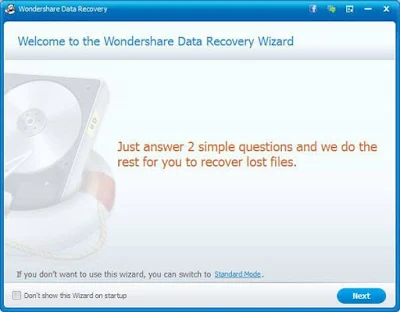





.png)